Bliver du nogensinde forvirret over, hvilken Gmail-, Google Drev- eller Google Kalender-konto du bruger? Har du forsøgt at deltage i et Google Meet-opkald til arbejde, kun for at blive afvist, fordi du ved et uheld var på din personlige konto? Ja, det sker også for os. Alle. Det. Tid. Heldigvis gør Google det let ikke kun at skifte mellem konti, men at indstille en anden konto som din standard.
Sådan ændres din standard Google-konto
På nettet
Hvis du allerede er logget ind på din Google-konto på nettet (hvad enten du er i Gmail eller en anden Google-app), kan du her skifte mellem konti.
- Åbn en Google-app i din valgte browser.
- Klik på din avatar (foto af dig eller dine initialer) øverst til højre på skærmen.
-
Du skal se en rullemenu, der viser alle de Google-konti, som du har brugt til at logge på i denne browser. Vælg den, du vil skifte til.
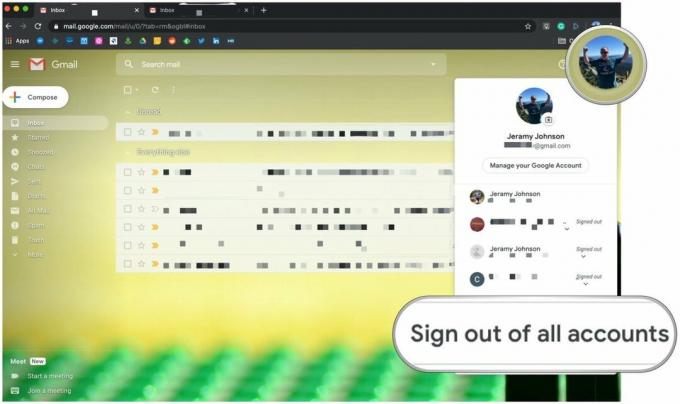 Kilde: Android Central
Kilde: Android Central
Det er det! En ny browserfane åbnes med din sekundære konto-app. Hvis du vil ændre, hvilken af dine Google-konti, der er standardkontoen, så når du åbner en Google-app i en ny fane, dette vil være den konto, der åbnes som standard, her er hvad du vil gør.
- Åbn en Google-app i din valgte browser.
- Klik på din avatar (foto af dig eller dine initialer) øverst til højre på skærmen.
- Du skal se en rullemenu, der viser alle de Google-konti, som du har brugt til at logge på i denne browser. Klik på nederst på listen Log ud af alle konti.
-
Log ind igen med den konto, du vil være din primære konto.
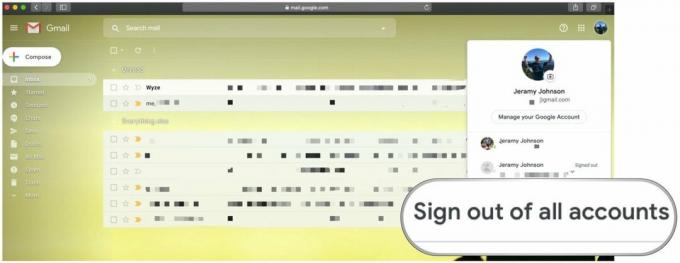
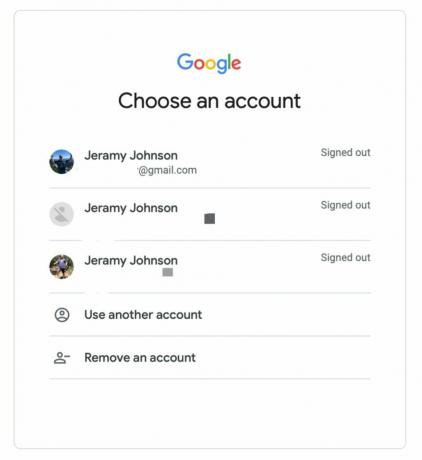 Kilde: Android Central
Kilde: Android Central
Nu vil enhver Google-app, du åbner, som standard være den nye primære konto. Selvfølgelig kan du stadig nemt skifte mellem konti ved hjælp af den metode, vi gik over i det første afsnit.
En anden måde, som du hurtigt kan fortælle, hvilken konto du er på (og jeg opdagede dette for nylig med en Google Meet-blanding) er at se på URL-strengen i browserens navigationslinje. Hvis du ser authuser = 0, er det, hvad Google mener er din primære konto (for mig, min personlige). I dette tilfælde ville jeg logge ind med min Android Central-konto, så jeg ændrede det hurtigt til authuser = 1. Så var jeg i den korrekte konto (du kan også bare klikke på avataren, som jeg nævnte i det første afsnit, men jeg syntes, det var en sej opdagelse, så forkæl mig dette tak).
På Android
- Åbn Indstillinger app.
- Rul ned og tryk på Google / Google-indstillinger.
- Tryk på rullemenu ud for den aktuelle Google-standardkonto.
-
Tryk på a anden konto.
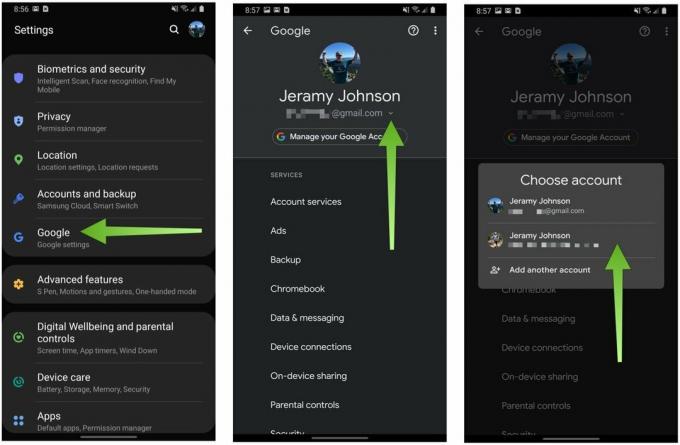 Kilde: Android Central
Kilde: Android Central
Efter min mening er der ikke meget grund til at ændre standardkonti på din telefon, da du kan tilføje flere Google-konti til enhver Google-app. Bare vær forsigtig, hvilken konto du sender beskeder eller indstiller aftaler på!
Andre ting at bemærke
Hvis du ikke allerede har gjort det, anbefaler jeg stærkt, at du indstiller unikke avatarer til hver Google-konto, du ejer. Jeg foretrækker at bruge personlige fotos, men til hver deres egne. På den måde kan du nemt se, hvilken konto du er på, med et øjeblik og ikke blive forvirret ved at se initialer med en anden farvet baggrund.
En anden ting, der hjælper mig, i det mindste med hensyn til Gmail, er, at jeg kan lide at holde både mine personlige og arbejds-Gmail-konti åbne i separate faner. På denne måde ved jeg nøjagtigt, hvilken konto jeg sender den fra, når jeg vil starte en ny besked.
En sidste note: Du kan faktisk logge ind på Chrome fra en af dine konti, og det vil diktere, hvilken der er din standardkonto i browseren. Personligt logger jeg ind på Chrome fra min personlige konto, så jeg kan gemme alle mine bogmærker og historik, og derefter logger jeg ind på arbejdskonti separat på fanen / app-niveau.
Vores bedste udstyr vælger
For den ultimative Google-manager, hvorfor ikke hente vores nuværende favorit Pixel-telefon?
Jeramy Johnson
Jeramy er stolt af at hjælpe Hold Austin underlig og elsker at vandre i det bakke land i det centrale Texas med en morgenmadstaco i hver hånd. Når han ikke skriver om smarte hjemmegadgets og wearables, forsvarer han sit forhold til sine smarte stemmeassistenter til sin familie. Du kan følge ham på Twitter på @jeramyutgw.
